Om du vill optimera dina Trello-arbetsflöden, samt lägga till mer sammanhang och bakgrundsinformation till dina kort, kan du använda Anpassade fält.
Denna Power-Up-funktion låter dig lägga till rullgardinslistor, kryssrutor, deadlineinformation samt specifika etiketter för att markera de uppgifter som redan är slutförda.
Steg för att lägga till anpassade fält på Trello
- Öppna styrelsens meny
- Scrolla ner till Power-ups
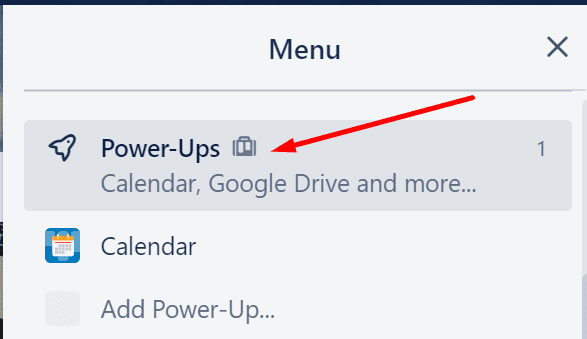
- Scrolla ner till Viktiga power-ups
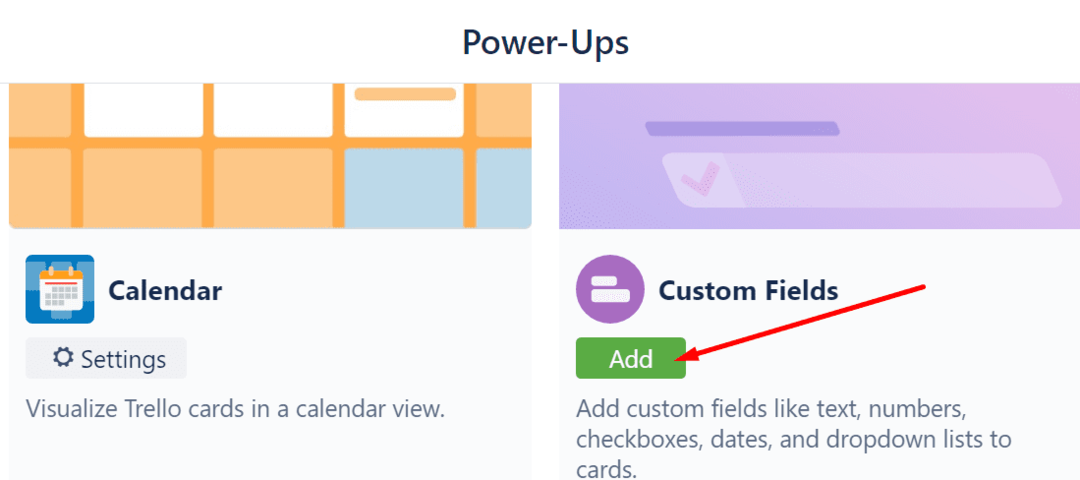
- Välj Anpassade fält och slå på Lägg till knapp.
Nu när du har lagt till den här funktionen kan du börja anpassa den. Om du vill lägga till ett nytt fält kan du helt enkelt välja knappen Anpassade fält på baksidan av ditt kort.
- Klicka på ditt kort och leta upp Power-ups i den högra kolumnen
- Välj Anpassade fält
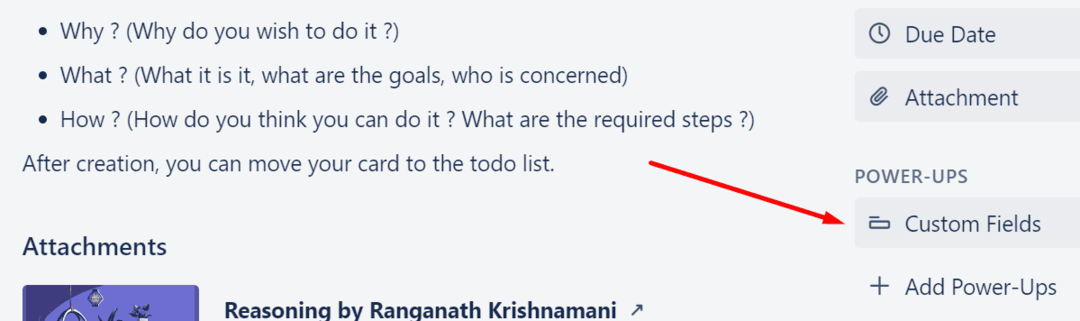
- Välj sedan Nytt fält
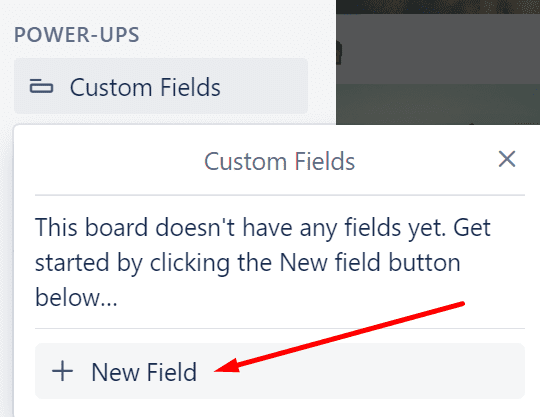
- Välj den typ av fält du vill lägga till, lägg sedan till en titel och tryck på Skapa knapp.
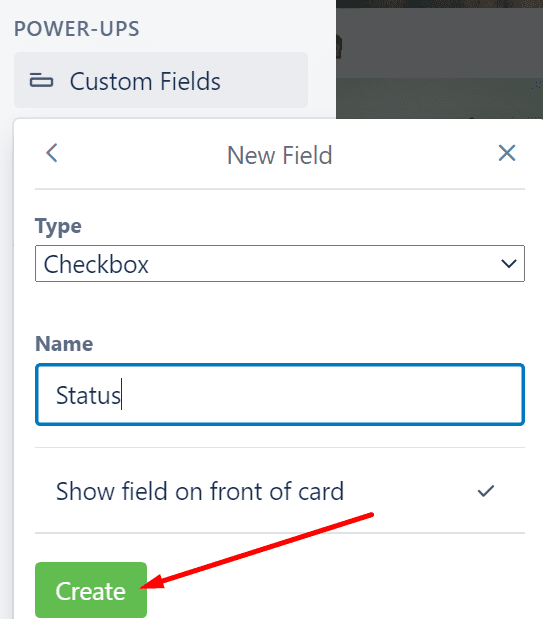
Det finns fem inmatningstyper som du kan lägga till i det anpassade fältet:
- Kryssruta
- Datum
- Dropdown (du kan lägga till dina egna dropdown-alternativ)
- siffra
- Text
Du kan sedan kontrollera det nyskapade fältet och njuta av den nya funktionen. Om du märker att du behöver redigera posten, välj Anpassade fält igen och välj sedan fältet som du vill redigera.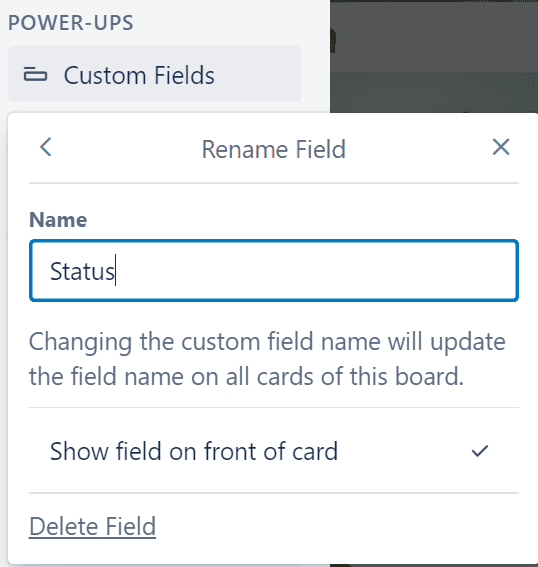
Om du inte längre behöver det fältet kan du helt enkelt ta bort det.
⇒ Obs: Det finns ett maximalt antal eller 50 anpassade fält som du kan lägga till på varje bräda.